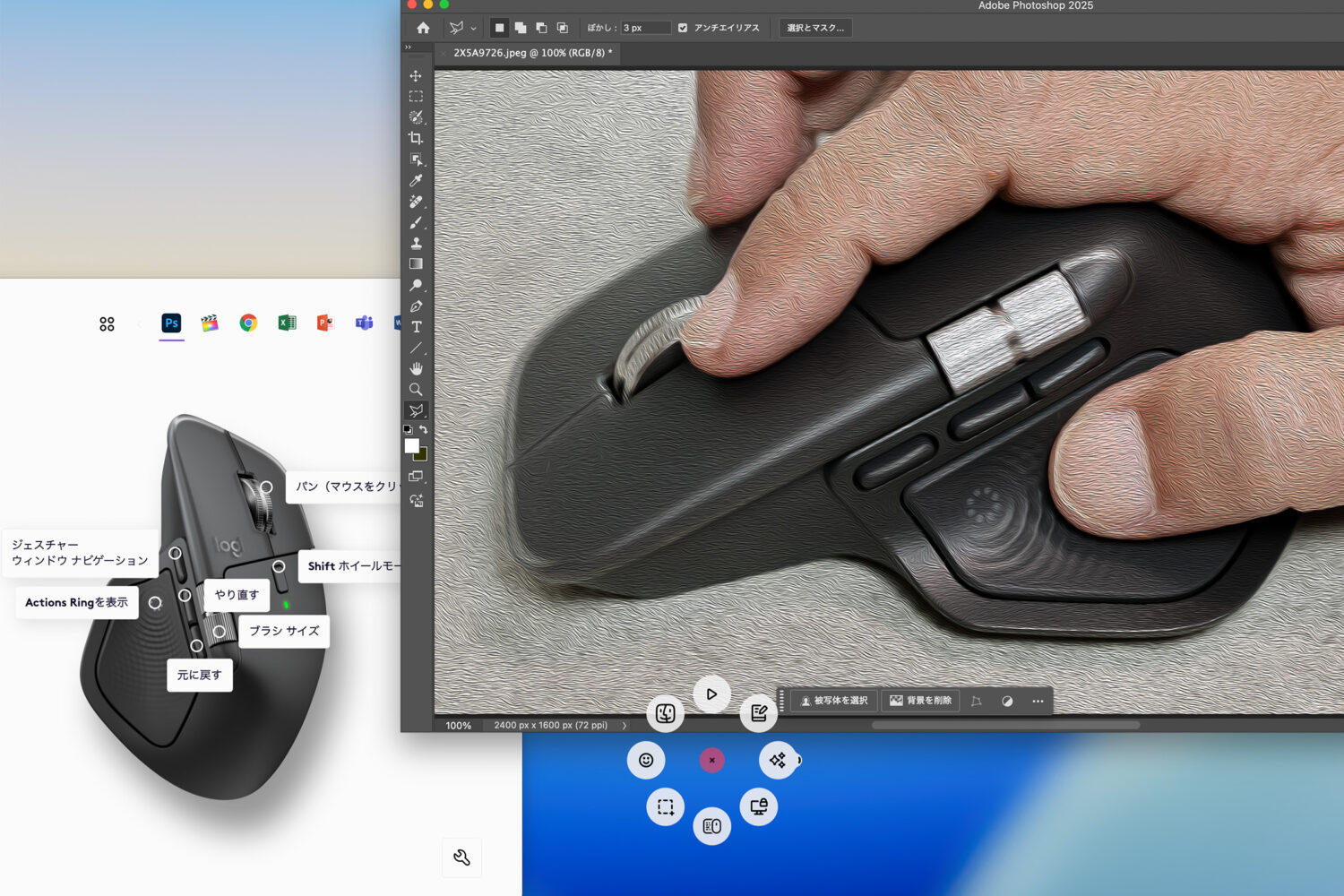王者『MX MASTER』に『4』が登場
高機能マウス好きにとって、ロジクールのMXシリーズは絶対的な王者である。
大きく手にフィットするボディ、最大8000dpiで、ガラスの上でも動作する高度なレーザートラッキング(動きがズレたり、空振りしたりすることが絶対にない)、クリック感の有無を瞬時に変更できるMagSpeed電磁気スクロール、自在な設定が可能な多ボタンなど、他の追従を許さない高い機能と信頼性で、数多くの絶対的なファンを獲得している。

かくいう筆者も、最初にレーザーを使ったMX-1000に始まり、MX Revolution、M950、MX MASTER 、MX MASTER 2、MX MASTER 2S、MX MASTER 3、MX MASTER 3Sと、歴代ずっと使っている。
まず、確実にレーザーでテーブルのディテールをスキャンするので、絶対に動作がズレがないこと、そしてマウスだけで、「閉じる」「進む」「戻る」などの機能が使えることが必須だった。特に「ボスが来た」状態の時に、ブラウザを閉じるボタンがあることは絶対条件だったのだ(笑)

ともあれ、もう20年ぐらい使っているので、手がMXシリーズになっていて、他のマウスを使うのが難しいほど(笑)
しかし、MX MASTER 3S(静音モデル)が出てから3年、メジャーアップデートでいえばMX MASTER 3が出てから6年も経っていたので、「もしかして、もう新型は出ないのでは? だったら、MX MASTER 3Sを何台かストックしておくか?」などと思っていたほどだ。

だから、今回MX Master 4が出たことがとても嬉しい。
同じように思っているMXファンの方は多いに違いない。
基本的な『握り心地』は前モデルを踏襲
「握り心地」という意味での基本的な造形は、シリーズほぼ共通だ。初代と2にあった、ポリゴン風の造形や、3にあったウェーブ状の造形はなくなり、よりシンプルになった。

強いて言えば今回の造形の特徴は、メインの2つのボタンが半透明になっていることだが、全体的には従来のような『ゴージャスに見せよう』というディテールは減り、シンプルになったといえるだろう。トレンドに沿っていて、好ましく思える。もちろん、安っぽく見えないようにシンプルにデザインするのは難しかったと思う。

また、初代から3Sまでは裏面に溝があり、まるでF1のアンダートレイのごとくに『この下を空気が通るんだ!』という感じのデザインだったが、MX MASTER 4ではこの溝はなくなった。

『震えて伝える』マウス
今回、機能として最大の特徴は、『触覚フィードバック センスパネル』が設けられたことだろう。
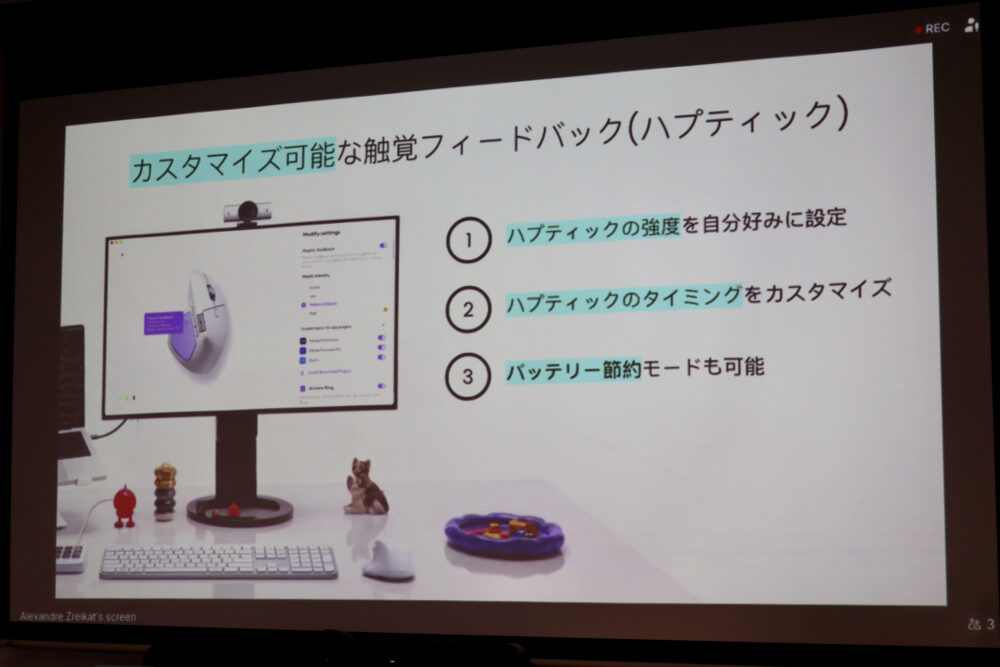
我々は、スマートフォンなどを使うことで、触覚フィードバックがあることに慣れてきている。であれば、マウスからもフィードバックがあった方が良い。特にマウスを使ったジェスチャー的な操作においては、触覚のフィードバックがあることでより適切に、正確に行えるようになるだろう。

ハプティックの感覚については、かなりいろいろな研究が行われたという。
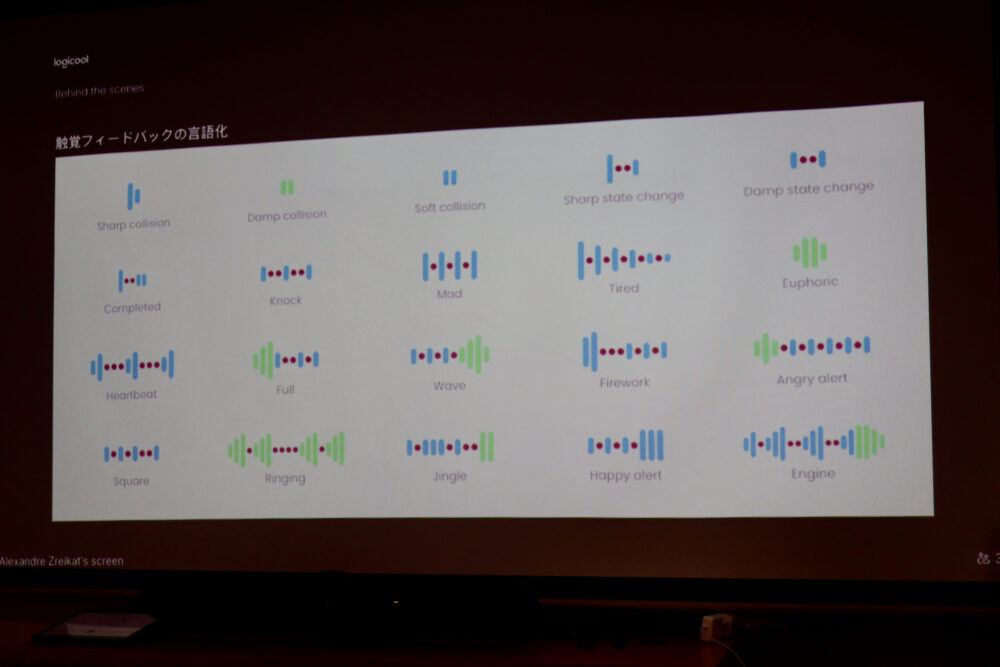
このフィードバックパネルのボタンには通常、Actions Ringという機能が割り当てられている。
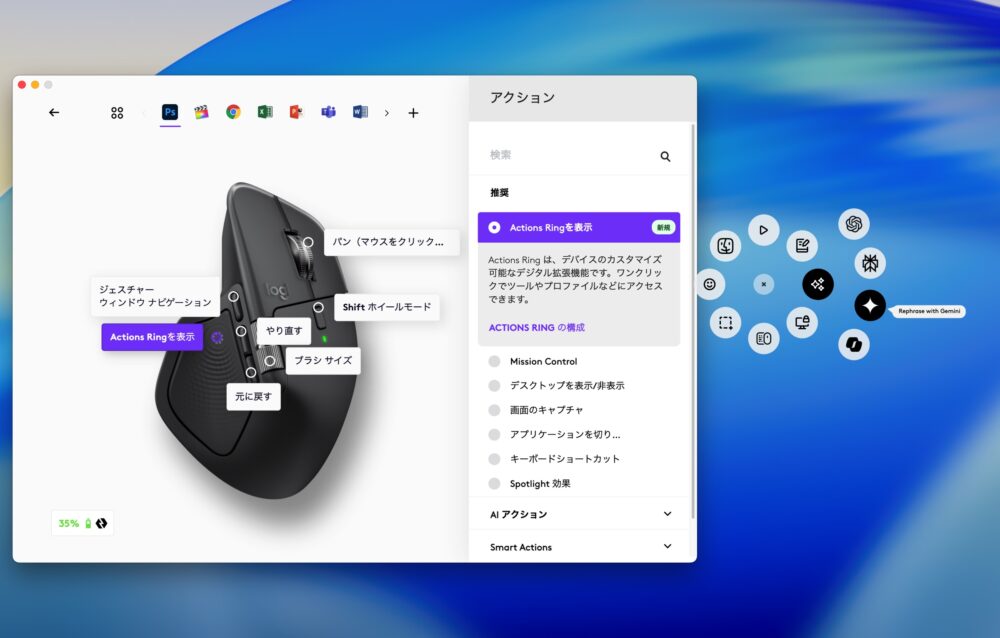
このActions Ringを押すと、軽い振動とともに、8方向にショートカットが展開され、それを選択することで、さらに他の機能を呼び出せるようにもできる。また、このActions Ringの内容はアプリごとに設定することもできる。たとえば、PhotoshopならPhotoshopで機能する設定を割り当てることができる。
また、 ChatGPTやGeminiなど、各種AIも便利にActions Ringに割り当てることができるようになっている。さらに、『AI Prompt Builder』を使うことで、指示を割り当てておくこともできる。
特に、日常的によく使うアプリや、作業があるなら、MX MASTER 4のセッティングを煮詰めることで、もっともっと作業を効率的にできそうだ。
ジェスチャーを割り当てるためのボタンが増えた
また、目立たないポイントではあるが、「進む/戻る」ボタンの前に、さらにひとつボタンが設けられている。ここにはデフォルトでジャスチャーが割り当てられており、押したまま上下左右にマウスを動かすことで、Exposéなどの機能を使うことができる(以前は、フィードバックパネルの位置にボタンがあったので、移動したともいえる)。

『進む/戻る』ボタンの上には横スクロール用のホイールも設けられている。「そこまで必要?」と思う人もいるかもしれないが、Excelなどで使うと便利なホイールだ。

上部のMagSpeed電磁気スクロールも機能としては変わらないが、便利極まりない。
クリックのあるスピンと、フリーホイールを切り換えられる。フリーホイールにして勢いよく回すと、長い書類や、巨大なExcelファイルでも楽々とスクロールさせることができる。慣れると手放せなくなる機能だ。どんな巨大なウェブページでも、フリーホイールにして回せば、一瞬にして一番下までたどり着ける。

筆者は、ホイールのボタンをスピンモードの切り換え、手前のボタンを『⌘+W』つまり『閉じる』を割り当てている。
Logi BoltのドングルがやっとUSB-Cに
もうひとつ、嬉しい点がある。やっとLogi BoltのUSB-Cが付属するようになったのだ。MacBookシリーズは2016年にUSB-Aから決別しているのに、この手のドングルはいつまでも古くさいUSB-Aだった。メーカーの『USB-A』の方がユーザーが多いという気持ちはわかるが、新しい規格に切り換えていかないと、いつまでも我々は変換コネクターを持ち歩かなければならない。

MacBook Proに対して9年遅れで、USB-Cになるというのはあまりに遅い。とはいえ、まずはUSB-Cになったことを喜ぼう。
4世代目になって、作り込める楽しみが増した
何より、MX MASTERが、新型になって帰ってきたのが嬉しい。
MX MASTER 3や3Sを使っていた人も、そろそろマウスが古くなり過ぎて買い替えを検討するタイミングなのではないだろうか?
AIの利用など、最新機能に対応したMX MASTER 4は、多彩な設定が可能で、設定を作り込むことで、どんどん自分好みのマウスになるのではないかと思う。筆者も、今から自分の仕事を効率よくこなせるように、設定を煮詰めていくのが楽しみだ。
(村上タクタ)
![Dig-it [ディグ・イット]](https://dig-it.media/wp-content/uploads/2022/09/dig-it-1-1.png)